Operações preliminares
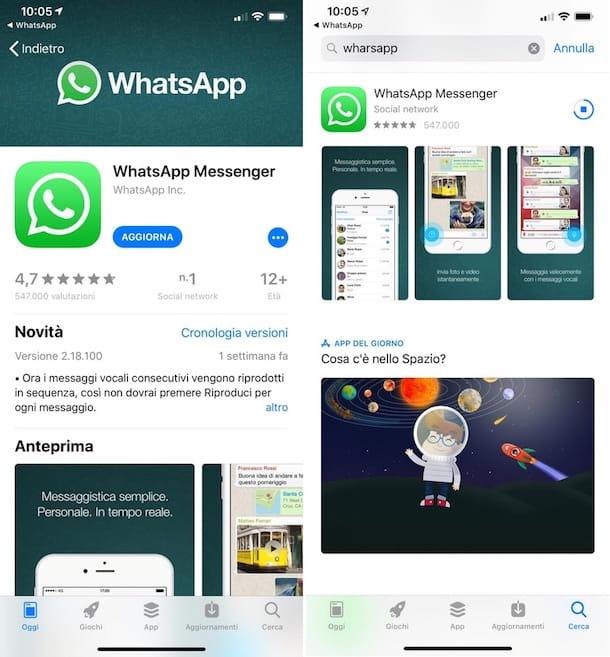
Antes de ir ao cerne da questão, sugiro que você certifique-se de que versione do WhatsApp que você está usando atualmente no seu smartphone é aquele mais atualizado disponível para o último. As atualizações, de fato, permitem que você aproveite todas as novidades e as funções mais recentes.
Para fazer isso, proceda da seguinte forma, dependendo se você está usando um smartphone Android ou um iPhone.
- Android - pegue seu telefone, desbloqueie-o, pressione o ícone Play Store (A triângulo multicolorido) que você encontra na tela onde estão os ícones de todos os aplicativos e pressiona o botão com o três linhas horizontalmente localizado no topo. Em seguida, selecione o item Meus aplicativos e jogos, vá para o cartão Actualizações e verifique se existe WhatsApp na lista de aplicativos a serem atualizados. Nesse caso, pressione o botão refrescar para prosseguir com a atualização. Como alternativa, pesquise o WhatsApp usando o campo de pesquisa na parte superior e atualize o aplicativo (se houver uma atualização disponível) pressionando o botão refrescar.
- iPhone - pegue o "iPhone por", desbloqueie-o, acesse a tela inicial e toque no ícone app Store (o o "A" e o fundo azul) Na tela exibida, vá para a seção Actualizações presente na parte inferior e verifique se o WhatsApp também está presente na lista de aplicativos atualizáveis. Neste caso, pressione o botão relevante refrescar. Como alternativa, pesquise por WhatsApp na seção Pesquisa da loja e atualize o aplicativo (se houver uma atualização disponível) pressionando o botão refrescar na tela exibida.
Se desejar, você também pode ativar as atualizações automáticas em seu dispositivo e evitar "manualmente" as operações descritas acima. Para saber mais, sugiro que você leia meu tutorial sobre como atualizar aplicativos.
O mesmo vale para o WhatsApp de um computador. Abaixo, você descobrirá como atualizar o aplicativo de Windows e MacOS.
- Windows - abra o Microsoft Store pressionando seu ícone (aquele com o Bolsa de compras) colocado no barra de tarefas, vá para o cartão Actualizações e se você encontrar o WhatsApp entre os aplicativos atualizáveis, pressione o botão refrescar. Se você não baixou o WhatsApp da Microsoft Store, pode baixar a versão mais recente do aplicativo nesta página da web.
- MacOS - abra o Mac App Store clicando no ícone relevante (aquele com o "A" no fundo azul) que você encontra no barra de doca, vá para a seção Actualizações e se o WhatsApp estiver presente entre as atualizações disponíveis, pressiona o botão refrescar. Se você não baixou o WhatsApp da Mac App Store, pode baixar a versão mais recente do aplicativo nesta página da web.
Mesmo no caso do Windows e Mac, você pode ativar as atualizações automáticas e evitar a busca manual por atualizações. Se você estiver interessado nisso e quiser saber mais, leia meu tutorial sobre como atualizar programas para descobrir como.
Envie adesivos no WhatsApp do smartphone
Vamos agora descobrir como fazer isso enviar adesivos no WhatsApp operando a partir do smartphone. Que você possui um dispositivo Android ou um iPhone não faz diferença, a seguir expliquei como proceder em ambos os casos. É muito simples, não se preocupe.
Android
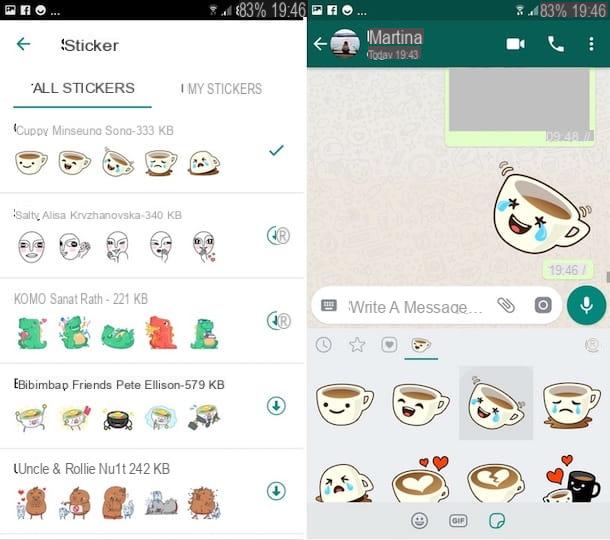
Você possui um smartphone Android e gostaria de entender como enviar adesivos no WhatsApp? Então, para começar, pegue seu celular, desbloqueie-o, acesse a tela onde estão agrupados os ícones de todos os aplicativos e pressione o ícone do WhatsApp.
Neste ponto, toque na guia Bate-Papo que você encontra no topo e selecione a conversa de seu interesse entre as que já estão começando na lista que é mostrada para você. Se você deseja iniciar uma nova sessão de bate-papo, pressione o botão com o história em quadrinhos localizado na parte inferior direita da tela e selecione o contato ou grupo com o qual deseja bater papo na lista que é exibida para você.
Na nova tela que aparece, toque no símbolo de Smiley que você encontra no campo dedicado à entrada de texto na parte inferior da tela, a seguir pressiona o símbolo de folha na caixa que se abre e no botão [+] localizado no canto superior direito.
Agora, certifique-se de que a guia esteja selecionada na nova tela que aparece Todos os adesivos (caso contrário, você pode fazer isso sozinho) e toque no botão com o seta para baixo que encontra em correspondência com o pack de autocolantes de que gosta, para iniciar o download e depois poder utilizá-los. Se você deseja ver primeiro a lista completa de adesivos que compõem um determinado pacote, toque em seu nome.
Assim que o download for concluído, você pode ver todos os adesivos baixados na seção Meus adesivos tela exibida. Se você quiser usá-los no chat, vá para a tela principal de conversa, pressione o botão com o Smiley na caixa de entrada de texto localizada na parte inferior da tela e, em seguida, naquele com o folha, selecione a coleção de adesivos para usar na lista acima, role pela lista de adesivos deslizando para baixo e pressionando aquele no qual você está interessado.
Você também pode navegar pelos vários adesivos baixados por categoria. Para fazer isso, toque no símbolo de pequeno coração na parte superior da caixa dedicada à entrada de adesivos e escolha, no menu que se abre, o Smiley correspondente à categoria de seu interesse.
Se você quiser adicionar um determinado adesivo aos seus favoritos para poder recuperá-lo mais rapidamente, pressione e continue pressionando-o na lista de adesivos disponíveis e, em seguida, toque no botão Adicionar na janela que se abre.
Para excluir uma coleção de adesivos que você não gosta mais, pressione o símbolo de Smiley na caixa dedicada a inserir o texto na parte inferior da tela de bate-papo, a seguir no botão com o folha e aperte o botão [+] canto superior direito. Em seguida, selecione a guia Meus adesivos e toque no símbolo de cesta que você encontra ao lado da coleção de adesivos que deseja excluir.
iOS
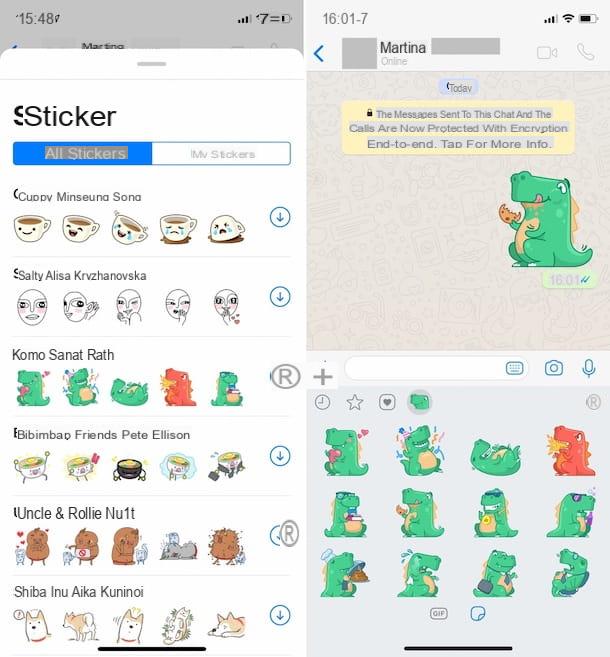
Você está usando um iPhone? Nesse caso, para enviar adesivos em conversas no WhatsApp, a primeira etapa fundamental que você precisa realizar é pegar o aparelho, desbloqueá-lo, acessar a tela inicial e pressionar o ícone do Whatsapp.
Agora vá para a tela Bate-Papo tocando no item relevante localizado na parte inferior, selecione a conversa de seu interesse na lista ou inicie uma nova pressionando o botão com o papel e o lápis no canto superior direito e selecionando o nome do contato ou grupo de referência e, na próxima tela, pressiona o símbolo de folha colocado na caixa dedicada à digitação do texto.
Neste ponto, toque no botão [+] localizado no canto superior direito do painel que foi aberto, certifique-se de que a guia esteja selecionada Todos os adesivos na nova tela exibida (caso contrário, você pode fazer isso sozinho) e pressiona o botão com o seta para baixo que encontra junto ao pack de autocolantes do seu interesse, para os descarregar e depois utilizar. Se você deseja ver primeiro a lista completa de adesivos que compõem um determinado pacote, toque em seu nome.
Assim que o download for concluído, você pode assistir a todos os adesivos baixados na seção Meus adesivos tela exibida. Para usá-los no bate-papo, em vez disso, volte para a tela principal da conversa, pressione o botão com o folha na caixa dedicada à entrada de texto localizada na parte inferior da tela, selecione a coleção de adesivos para usar na lista no topo, percorra a lista de adesivos deslizando para baixo e pressionando o que você mais gosta.
Se desejar, você pode navegar pelos vários adesivos baixados também por categoria. Para fazer isso, pressione o símbolo de pequeno coração localizado na parte superior da caixa dedicada à entrada de adesivos e selecione, no menu que se abre, o Smiley correspondente à categoria de seu interesse.
Você gosta particularmente de um adesivo específico e / ou o usa com frequência? Adicione-o aos seus favoritos para que você possa encontrá-lo "na hora". Para fazer isso, pressione e continue pressionando o último na lista de adesivos disponíveis, a seguir selecione a opção Adicionar aos favoritos no menu que é aberto.
Você adicionou uma determinada coleção de adesivos à sua conta do WhatsApp, mas agora mudou de ideia e quer se livrar dela? Pode ser feito. Para fazer isso, pressione o símbolo de folha que você encontra no campo dedicado a inserir o texto na parte inferior da tela de chat, pressione o botão [+] no canto superior direito da caixa que foi aberta, selecione a guia Meus adesivos, pressiona a coleção que deseja excluir e toque no botão excluir que está localizado na parte inferior.
Envie adesivos no WhatsApp de um computador
Mesmo usando o WhatsApp de um computador, tanto na forma de um aplicativo para Windows e MacOS nesse Versão Web, você pode aproveitar os adesivos. Neste caso, porém, lembre-se, primeiro você deve baixar os que mais gosta através do aplicativo em seu smartphone, como vimos juntos nas linhas anteriores, pois não é possível baixar de um computador. Para saber mais, continue lendo.
Windows
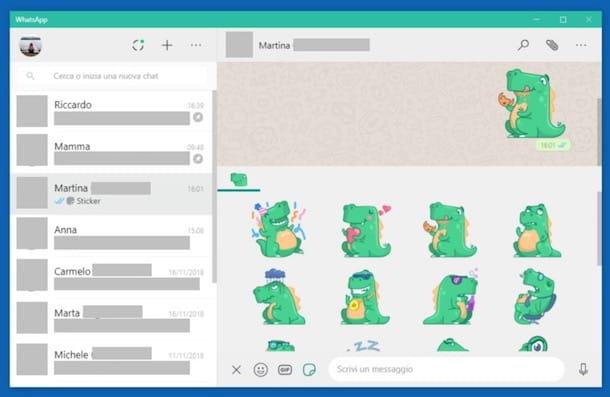
Se você possui um PC Windows e uso do WhatsApp neste último, para enviar adesivos nas conversas, o primeiro passo fundamental que você precisa realizar é abrir o aplicativo no seu computador, lembrando-o do menu Iniciar (ou clicando duas vezes em seu atalho na área de trabalho).
Assim que a janela principal do WhatsApp aparecer na tela, verifique o QR code (se necessário) para se conectar à sua conta. Se você não sabe como fazer, abra o WhatsApp no seu smartphone, vá para a seção Configurações> WhatsApp Web / Desktop> Ler código QR e escaneie o código com a câmera do celular.
Neste ponto, clique na conversa de seu interesse na lista à esquerda ou inicie uma nova pressionando o botão [+] localizado na parte superior (sempre à esquerda) e selecionando o contato ou grupo de referência. Em seguida, clique no ícone de Smiley à esquerda do campo dedicado a inserir o texto e clique no símbolo de folha.
Por fim, selecione o pacote de adesivos que pretende usar na lista no topo (se você tiver baixado mais de um), role pela lista de adesivos que é exibida para você, pressione aquele que deseja enviar no chat e pronto .
MacOS
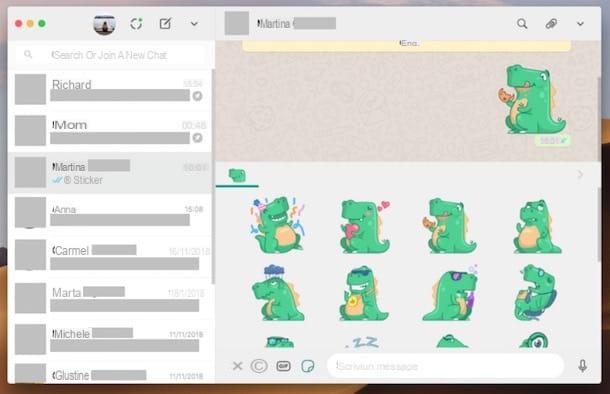
Se você usar o aplicativo WhatsApp no MacOS, para enviar os adesivos você deve primeiro iniciar o último clicando no ícone correspondente anexado a Launchpad (como alternativa, você pode chamar o WhatsApp da pasta Aplicações, através de Holofote ou, novamente, por Siri).
Assim que a janela do aplicativo for exibida em sua área de trabalho, verifique o QR code (se necessário) para se conectar à sua conta. Se você não sabe como fazer, abra o WhatsApp no seu smartphone, vá para a seção Configurações> WhatsApp Web / Desktop> Ler código QR e escaneie o código com a câmera do celular.
Agora, selecione a conversa de referência na lista à esquerda ou inicie uma nova clicando no botão com o papel e o lápis colocado na parte superior (sempre à esquerda) e selecionando o contato ou grupo de referência, em seguida, pressiona o ícone de Smiley localizado próximo ao campo de entrada de texto e clique no símbolo del folha.
Em seguida, selecione o pacote de adesivos que mais gosta entre os disponíveis na parte superior (se você tiver baixado mais de um) e pressione o adesivo que deseja usar (se não puder ver todos, role pela lista exibida). Et voila!
Web
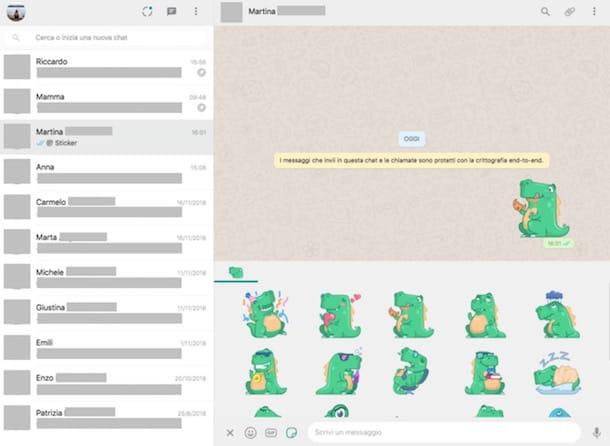
Use o Versão Web do WhatsApp e gostaria de entender como enviar os adesivos neste caso? Para fazer isso, primeiro inicie o navegador que você costuma usar para navegar na rede (por exemplo, cromo) e conecte-se à página da Web do WhatsApp.
Se necessário, leia o código QR na tela abrindo o WhatsApp em seu smartphone, acessando a seção Configurações> WhatsApp Web / Desktop> Ler código QR e enquadrar o código com a câmera do telefone celular.
Neste ponto, clique na conversa de seu interesse na lista à esquerda ou inicie uma nova sessão de bate-papo clicando no ícone história em quadrinhos no canto superior esquerdo e selecionando o nome do contato ou grupo-alvo na lista que é exibida para você.
Em seguida, clique no ícone de Smiley próximo ao campo escreve uma mensagem na parte inferior, clique no folha que você sempre encontra na parte inferior (à esquerda), escolha o pacote de adesivos que deseja usar (se você tiver baixado mais de um) e toque no adesivo que deseja inserir na conversa entre os listados. Feito!
Em caso de dúvidas ou problemas
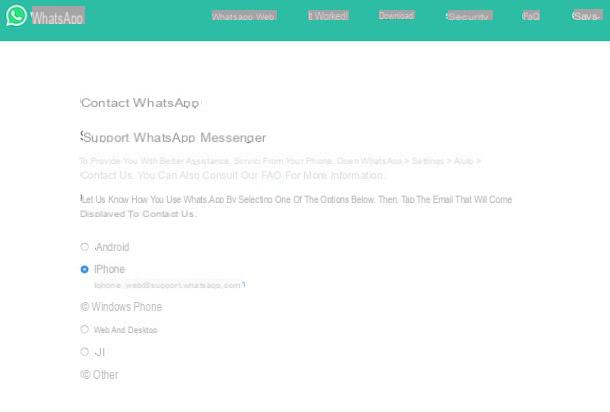
Você seguiu minhas instruções sobre como enviar adesivos no WhatsApp, mas tem algo que ainda não está muito claro para você? Surgiu algum problema durante a construção que você não conseguiu remediar? Tem outras dúvidas sobre o funcionamento do conhecido serviço de mensagens instantâneas e gostaria de saber mais? Então faça o seguinte: entre em contato com oassistência, você verá que resolverá.
Para fazer isso, tudo que você precisa fazer é inviare um e-mail aos endereços de e-mail apropriados que você encontra na página de contato com o WhatsApp, no site oficial do serviço. Selecione, portanto, o dispositivo no qual você instalou o WhatsApp e para o qual precisa da ajuda da lista que é exibida (por exemplo, Android ou iPhone etc.) e tome nota doendereço de e-mail posteriormente indicado.
Em seguida, faça login em sua conta de e-mail e comece a escrever um nova mensagem para ser enviado para o endereço obtido anteriormente. No corpo da mensagem, explique o problema que você está tendo, enquanto como o assunto, digite uma palavra-chave que descreva resumidamente a coisa. Por fim, envie sua mensagem. Em breve, você deverá obter uma resposta da equipe do WhatsApp.
Para obter mais informações sobre o procedimento descrito e descobrir quais outros sistemas você pode adotar para obter suporte do WhatsApp, sugiro que você leia meu tutorial dedicado especificamente a como entrar em contato com o WhatsApp.


























